Page 1

Manuel
d'utilisation
Page 2
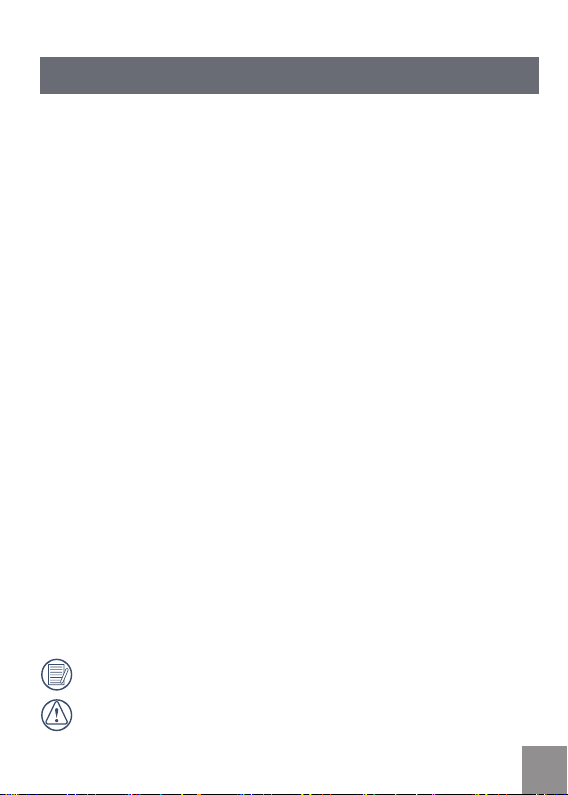
PRÉCAUTIONS
Introduction
Merci d’avoir acheté ce caméscope numérique de KODAK PIXPRO.
Veuillez lire attentivement ce manuel avant l’utilisation et le conserver
dans un endroit sûr pour toute consultation ultérieure.
Droit d’auteur
Droit d’auteur 2013 JK Imaging Ltd. Tous droits réservés.
Aucune partie de cette publication ne peut être reproduite, transmise,
transcrite ou stockée dans un système de restitution ni traduite en
aucune langue ou aucun autre langage informatique, sous quelque
forme ou par quelque moyen que ce soit, sans l’autorisation écrite
préalable de JK Imaging Ltd..
Marques commerciales
Toutes les marques commerciales mentionnées dans le présent manuel
sont citées à titre d’information uniquement et sont la propriété de leurs
ayants droit respectifs.
À propos de ce manuel
Ce manuel vous fournit les instructions nécessaires à l’utilisation de
votre caméscope numérique KODAK PIXPRO. Beaucoup d’efforts ont
été fais pour que le contenu de ce manuel soit le plus précis possible
toutefois, JK Imaging Ltd. se réserve le droit de procéder à des modications sans avis préalable.
Symboles utilisés dans ce manuel
Tout au long de ce manuel, les symboles ci-après vous permettront de
trouver des informations de manière rapide et facile.
Indique des informations importantes à savoir.
Indique certaines précautions à prendre pendant l’utilisation du
caméscope.
1
Page 3
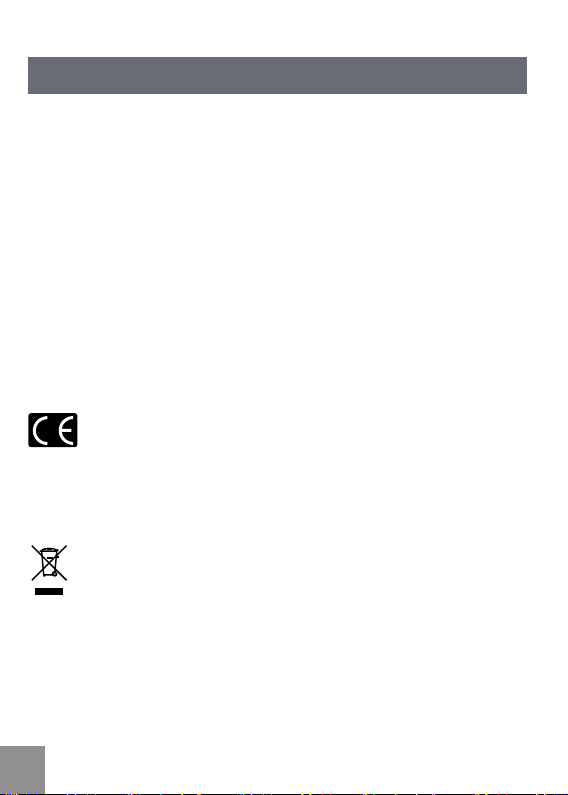
AVANT DE COMMENCER
Pour nos clients aux USA.
Testé et conforme aux normes FCC.
POUR USAGE DOMESTIQUE OU SUR LE LIEU DE
TRAVAIL.
Réglementation FCC
Cet appareil est conforme aux normes de la section 15 des règlements
FCC. Son utilisation est soumise aux deux conditions suivantes :
1) Cet appareil ne doit pas provoquer d’interférences nuisibles et
2) Cet appareil doit résister à toutes interférences y compris à des
interférences susceptibles d’entraîner un fonctionnement indésirable.
Pour nos clients en Europe
Le symbole «CE» indique que ce produit répond
aux exigences européennes de sécurité, d’hygiène,
d'environnement et de protection du consommateur. Les
caméscopes marqués du symbole «CE» sont destinés à la
vente en Europe.
Le symbole (poubelle sur roue barrée d’une croix WEEE
annexe IV) indique une collecte séparée des déchets d’
équipements électriques et électroniques dans les pays
européens. Veuillez ne pas jeter l’équipement dans les
ordures domestiques. Merci de procéder à un recyclage
responsable de vos produits électroniques.
2
Page 4
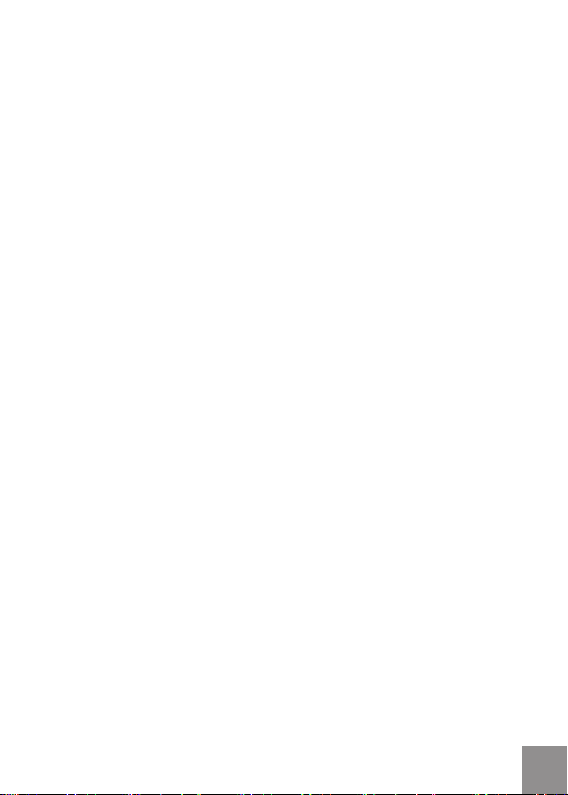
Déclaration de conformité
Partie responsable: JK Imaging Ltd
Adresse: 1411 W. 190th St., Suite 550, Gardena,
Site internet de l'entreprise: www.kodakcamera.jkiltd.com
CA 90248, USA
3
Page 5
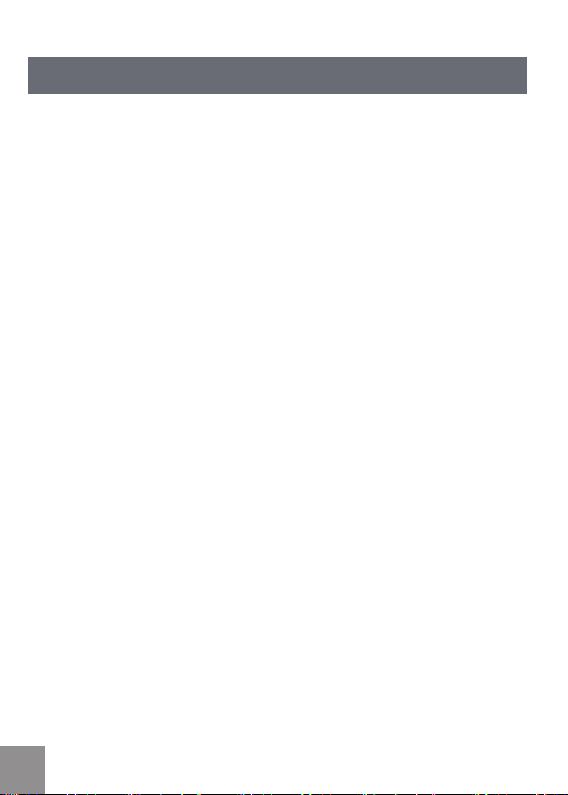
CONSIGNES DE SÉCURITÉ
Remarques sur les caméscopes :
• Éviter de ranger ou d’utiliser le caméscope dans les emplacements
suivants :
1. À la lumière directe du soleil pendant une longue période ou à
une température élevée (au-dessus de 40 °C) ;
2. Dans un environnement soumis à des champs magnétiques
puissants ;
• Si vous envisagez de ne pas utiliser l’appareil pendant un certain
temps, nous vous suggérons de transférer les photos vers un autre
support et de retirer la carte mémoire.
• Si le caméscope est transporté sans transition d’un endroit froid
à un endroit chaud (de température inférieure à 40°C), l’humidité
peut former de la condensation à l’intérieur de l’appareil. Nous vous
conseillons d'attendre que le caméscope atteigne la température
ambiante avant de le mettre en marche.
• JK Imaging décline toute responsabilité quant à la perte de données.
Remarques sur la carte mémoire :
• Lors de l’utilisation d’une nouvelle carte mémoire neuve ou d’
une carte mémoire ayant été initialisée par un PC, prenez soin de
formater la carte si le caméscope n’arrive pas à la lire. Cependant,
sauvegardez au préalable toutes vos données de la carte car le
formatage va causer la perte de celles-ci.
• Ne pas modier directement les données de la carte mémoire.
Copier les données sur votre PC avant de les modier.
• Il ne faut pas changer le nom du chier ou le nom du dossier dans
la carte de mémoire dans votre ordinateur, an d’éviter que le
chier original ou le dossier original ne soit pas identié ou identié
incorrectement dans votre caméra.
• Ne retirez ou n’insérez de carte mémoire que si le caméscope
est éteint. Dans le cas contraire, vous risquez de perdre et/ou de
corrompre vos données.
• Lorsque vous insérez une carte mémoire, assurez-vous que
4
Page 6

l'encoche de la carte correspond aux marquages sur le dessus de
la fente pour carte.
Remarques sur l'afcheur LCD :
• Quelques pixels clairs ou sombres sont visibles sur l’afcheur LCD, ceci
est dû à la technologie de fabrication actuelle des LCD. Ceci est normal.
• Ces pixels clairs ou sombres n’altèrent en aucune façon la qualité de l’
image photo ou vidéo.
• Si l’afcheur LCD est endommagé, faites particulièrement attention aux
cristaux liquides de l’écran. En cas de problème de ce genre, agissez
immédiatement conformément aux recommandations ci-dessous :
1. Si les cristaux liquides touchent votre peau, lavez-la
soigneusement à l’eau courante et savonneuse.
2. Si les cristaux liquides ont atteint vos yeux, rincez les à l’eau
claire pendant au moins 15 minutes avant de demander une
assistance médicale.
3. Si les cristaux liquides sont ingérés, rincez votre bouche
complètement avec de l’eau et essayez de vomir. Cherchez ensuite
sans délai une assistance médicale.
Veuillez lire attentivement les informations importantes
suivantes avant d’utiliser votre appareil :
• Évitez de démonter ou de tenter de réparer le caméscope vous-même.
• Ne faites pas tomber le caméscope ni ne le soumettez aux chocs.
Une manipulation erronée peut endommager l'appareil et annuler de
ce fait la garantie.
• Éteignez le caméscope avant d’insérer ou de retirer la carte mémoire.
• Ne touchez pas à la l’objectif du caméscope.
• N’exposez pas l’objectif du caméscope à la lumière directe du
soleil sur une période prolongée.
• N’utilisez pas de détergents abrasifs ou de nettoyants à base
d'alcool ou de solvant pour nettoyer le corps du caméscope.
Nettoyez en essuyant l’objectif (lentille) du caméscope avec une
serviette de nettoyage de lentille pour professionnels et un produit
spécial de nettoyage pour caméras et produits électroniques.
5
Page 7
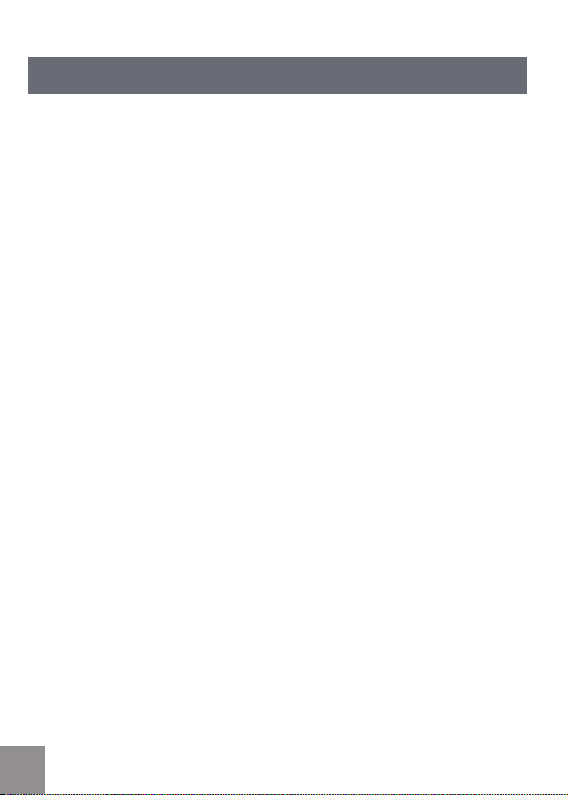
Fonctions et notes
Faculté hydrofuge/anti poussière/anti chute/antigel
• Votre caméscope possède l'indice de protection à l’eau 8 (IPX8)
JIS/IEC et à la poussière 6 (IP6X).
La hauteur anti chute est de 1,5M.
La température antigel convenable varie entre -10℃ et 40℃
• Les accessoires fournis avec le caméscope ne sont pas destinés à
être utilisés dans un environnement humide.
Précautions avant l’utilisation
• Assurez-vous que les compartiments de Micro SD et de l'interface
HDMI/USB (ci-après appelés "compartiment interface") sont
verrouillés correctement.
• Les joints en caoutchouc des surfaces de contact des
compartiments et des volets doivent être propres et libres de tout
objet an d’assurer une étanchéité optimum.
• Tout appareil doté de joint d'étanchéité abîmé ne doit pas être
utilisé dans un environnement humide.
• N’utilisez pas le caméscope dans l’environnement d'une source thermale.
• Une dragonne doit être utilisée lors de l’utilisation dans l’eau du
caméscope.
Précautions à prendre durant l’utilisation
• N’utilisez pas le caméscope au-delà des cinq mètres de profondeur
sous l’eau.
• N’utilisez pas le caméscope sous l’eau pendant plus de 2 heures.
• Évitez de faire tomber la camera soudainement dans l'eau. Un impact
peut causer les compartiments Micro SD ou de l'interface de s'ouvrir.
• N’ouvrez pas le compartiment Micro SD ou d’interface sous l’eau.
• Si la caméra ne peut plus être, veuillez contacter notre centre de
service.
6
Page 8
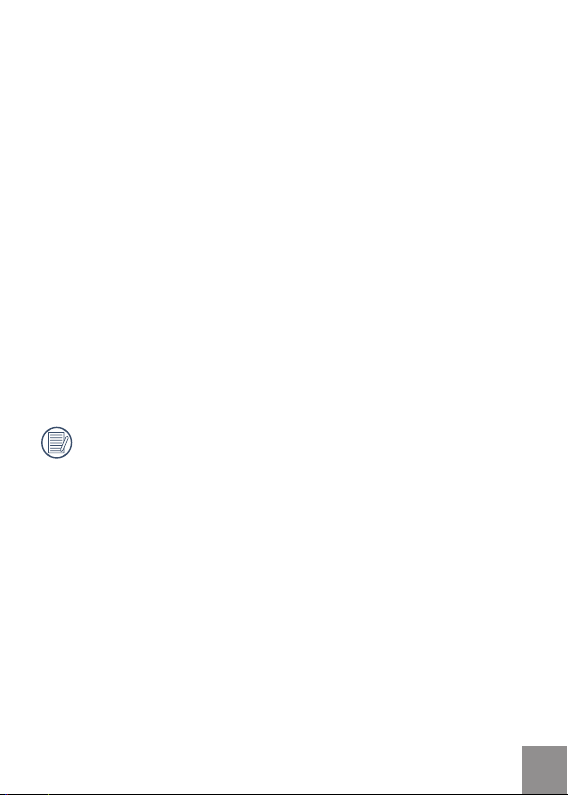
Précautions d’entretien après l'utilisation
• Nettoyez le caméscope à l’aide d’un chiffon non pelucheux propre.
• À l’ouverture du compartiment Micro SD ou d’interface, des gouttes
d'eau peuvent être visibles sur la face intérieure du compartiment
Micro SD ou d’interface et/ou sur la surface de contact du corps du
caméscope; veillez bien les sécher.
• Après avoir utilisé le caméscope dans l’eau ou près du sable, de
la boue ou dans d’autres milieux étrangers, lavez-le à l’eau claire
(n’ouvrez pas le compartiment Micro SD et d’interface pendant le
nettoyage). Après le lavage, essuyez le caméscope à l’aide d’un
chiffon non pelucheux propre.
• An d’assurer une bonne étanchéité du caméscope, débarrassez
les joints d’étanchéité et leurs rainures de la poussière, du sable et
de tout corps étranger.
• N’utilisez pas de produits chimiques pour nettoyer le caméscope.
N’utilisez pas de graisse de silicone sur le joint.
Les joints d’étanchéité en caoutchouc craquelés ou ssurés
favorisent l’entrée de l’eau dans le caméscope. Consultez le
Service après-vente pour réparation.
7
Page 9
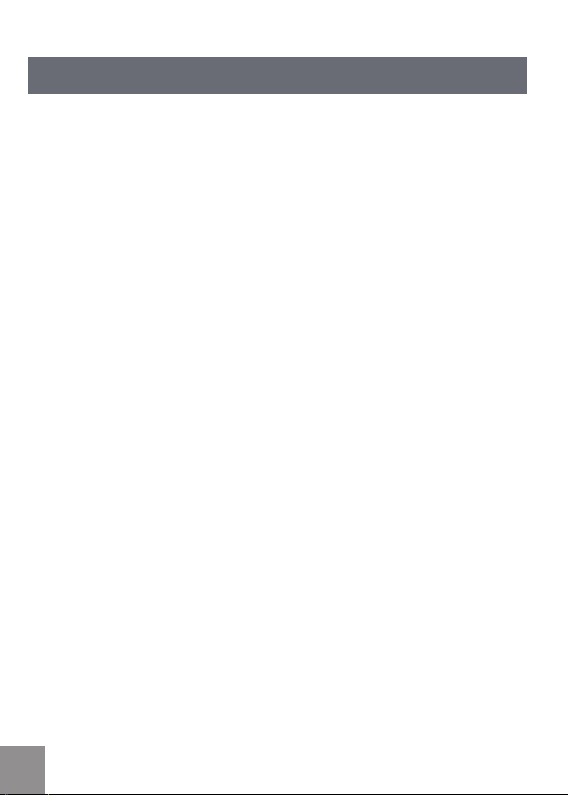
TABLE DES MATIÈRES
PRÉCAUTIONS ............................................................1
Introduction ..................................................................................1
AVANT DE COMMENCER ..........................................................2
CONSIGNES DE SÉCURITÉ ......................................................4
Remarques sur les caméscopes ...........................................4
Remarques sur la carte mémoire ..........................................4
Remarques sur l'afcheur LCD ..............................................5
Veuillez lire attentivement les informations
importantes suivantes avant d’utiliser votre appareil .............5
Fonctions et notes ........................................................................6
Faculté hydrofuge/anti poussière/antichute/antigel ...............6
Précautions avant l’utilisation ................................................6
Précautions à prendre durant l’utilisation ...............................6
Précautions d’entretien après l'utilisation ..............................7
TABLE DES MATIÈRES ..............................................8
MISE EN MARCHE ....................................................12
Accessoires ................................................................................12
Nom de chaque partie ................................................................13
Installez la batterie et la carte mémoire .....................................14
Charger la batterie .....................................................................15
Mise en marche / arrêt ...............................................................16
Réglage de la langue et de la date/heure ..................................17
8
Page 10
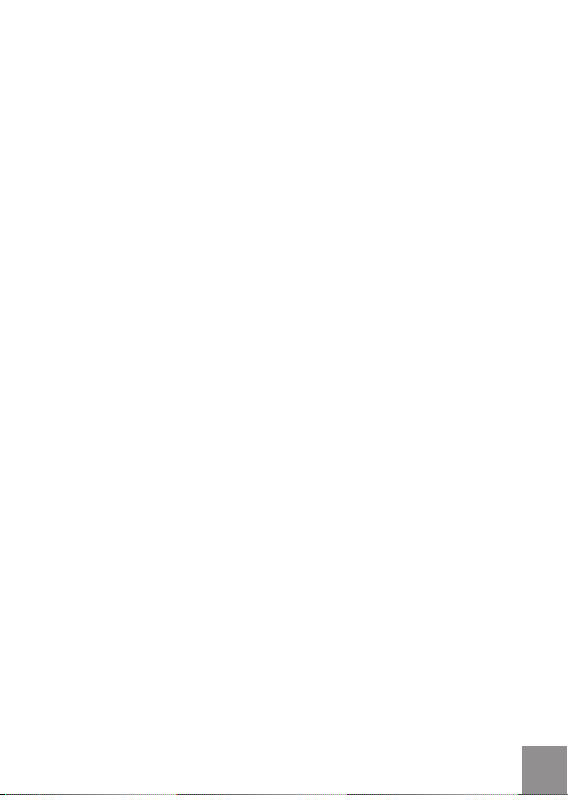
Réglez votre langue,et Date/Heure dès la
première mise sous tension .................................................17
Réinitialiser votre langue .....................................................18
Réinitialiser Date/Heure .......................................................19
FONCTIONNEMENT DE BASE .................................20
Enregistrement de lms .............................................................20
Fonction zoom .....................................................................20
Pixel de l'image ....................................................................21
Couleur de l’image ...............................................................21
Afchage de l’écran LCD ...........................................................22
Écran de prise de vue ..........................................................22
DISP (afchage des données) .............................................23
Enregistrement vidéo ...........................................................24
Lecture .................................................................................25
Panorama ...................................................................................26
LECTURE ...................................................................28
Prévisualisation des photos et des vidéos .................................28
Vidéo ....................................................................................28
Zoom avant des photos .......................................................30
Afchage de l’écran en mode de lecture .............................31
Suppression de photos et de vidéos ....................................32
9
Page 11
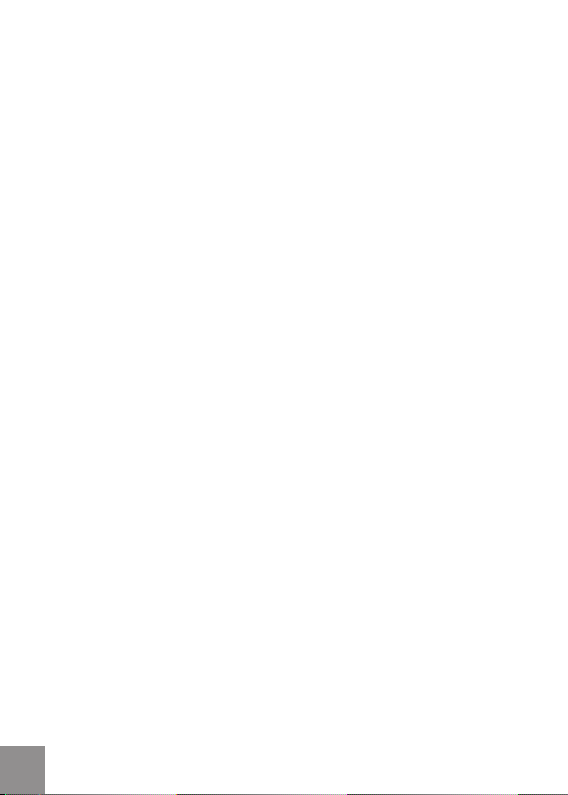
MENU DE CONFIGURATION ....................................33
Menu de FUNC ..........................................................................33
Métrage de l’exposition ........................................................33
Paramètres de focalisation ..................................................34
Mode macro .........................................................................34
ISO .......................................................................................35
Paramètres de balance des blancs .....................................35
Diaporama ...........................................................................36
HDR .....................................................................................37
Redimensionner ...................................................................37
Effet de couleur ....................................................................38
Conguration d’image ................................................................39
Taille ....................................................................................40
Qualité de l’image ................................................................40
VIS .......................................................................................41
Continu AF ...........................................................................41
DISP ....................................................................................42
Zoom ....................................................................................42
Prises de vue en rafale ........................................................43
Paramètres du retardateur ...................................................43
Impression de la date ..........................................................44
Visualisation rapide ..............................................................44
10
Page 12
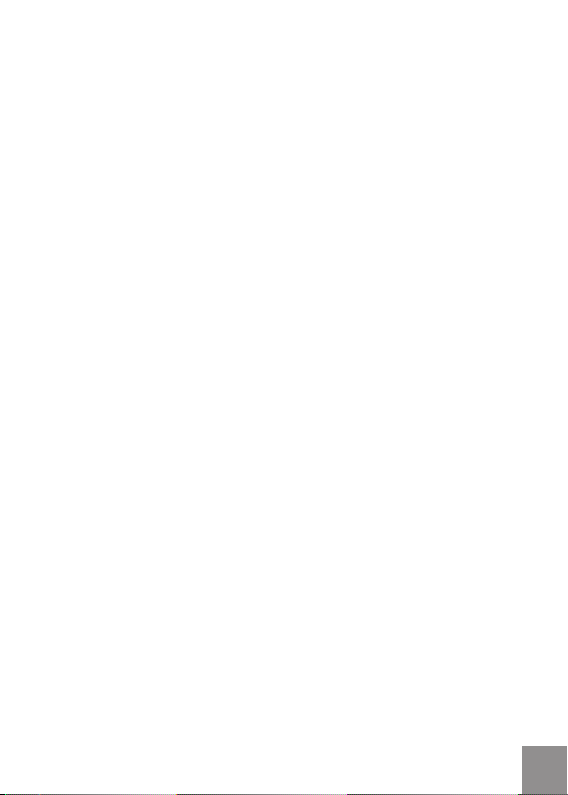
Conguration de base ................................................................45
Conguration du bip .............................................................46
Économiseur d’énergie ........................................................46
Réglage du temps ................................................................47
Heure du monde ..................................................................47
Réglage de la langue ...........................................................48
Formatage de la mémoire ....................................................48
Réinitialisation ......................................................................49
Copie vers carte mémoire ....................................................49
Version du logiciel ................................................................50
Conguration de la lecture .........................................................51
Protéger ...............................................................................52
Supprimer ............................................................................53
CONNEXIONS ...........................................................54
Raccordement au téléviseur à l'aide de HDMI ...........................54
Raccordement à un PC via USB ................................................56
ANNEXES ..................................................................57
Caractéristiques .........................................................................57
Messages d’erreur .....................................................................60
Guide des pannes ......................................................................62
11
Page 13
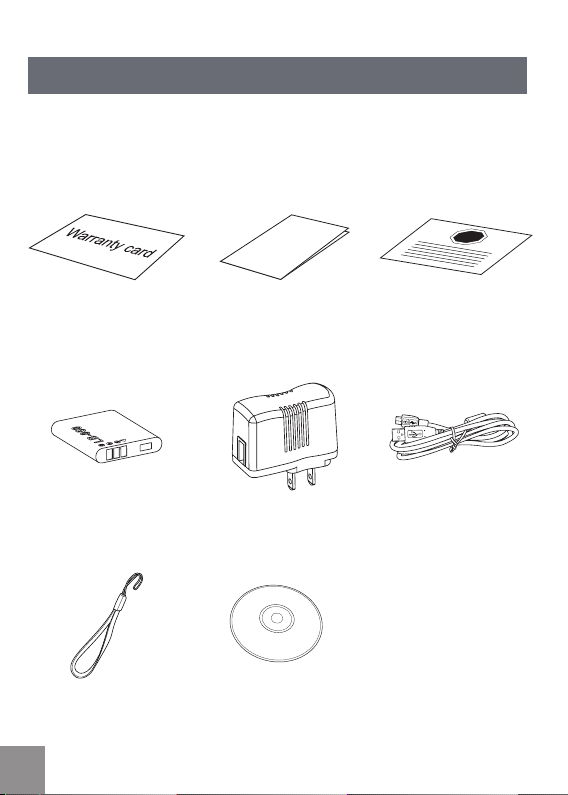
MISE EN MARCHE
Accessoires
Votre boîte doit contenir le modèle de caméscope dont vous avez fait
l'acquisition ainsi que les articles suivants : En cas d’absence d'articles
ou si certains semblent endommagés, contactez notre département de
service après-vente.
Batterie rechargeable
au lithium-ion
Dragonne
12
Quick Start Guide
Guide de démarrage rapideCarte de garantie
(chargeur)
CD-ROM
STOP
Carte de service
Câble USBAdaptateur d’alimentation
Page 14
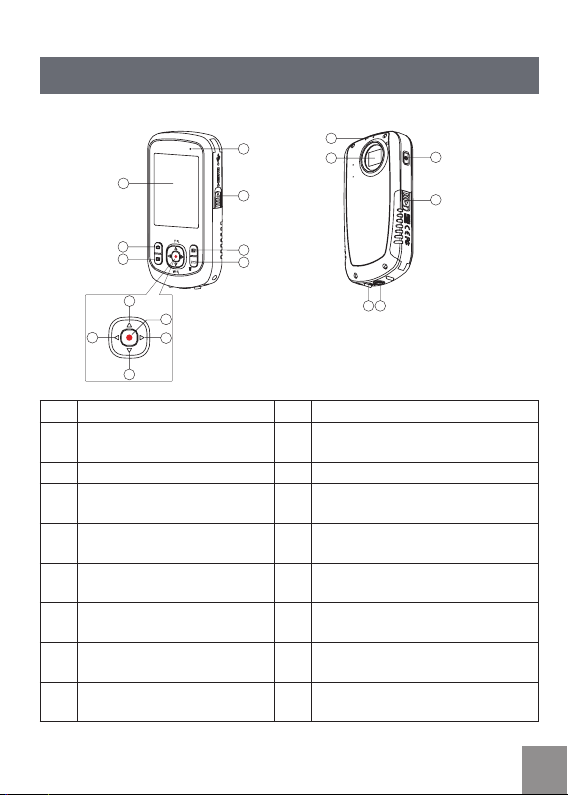
Nom de chaque partie
12
1
2
3
4
5
8
7
6
11
10
9
14
13
18
17
1 Afcheur LCD 10 Touche de Menu
2 Touche de prise de vue 11
Verrouillage de l’emplacement
de la carte USB/HDMI
3 Touche de lecture 12 Voyant de statut
Bouton de direction haut /
4
Bouton d'élargissement
Bouton de direction
5
(gauche) / Couleur d'image
Bouton de direction bas /
6
Bouton de diminution
Bouton de direction
7
(droite) / Pixel de l’image
Touche OK /
8
Touche d’enregistrement
Bouton de panorama animé
9
/ Bouton d'effacement
13 Objectif (lentille)
14 Microphone
15 Bouton de mise en marche
Verrouillage de l’emplacement
16
de la carte mémoire
17 Embase pour trépied
18 Haut-parleur
15
16
13
Page 15
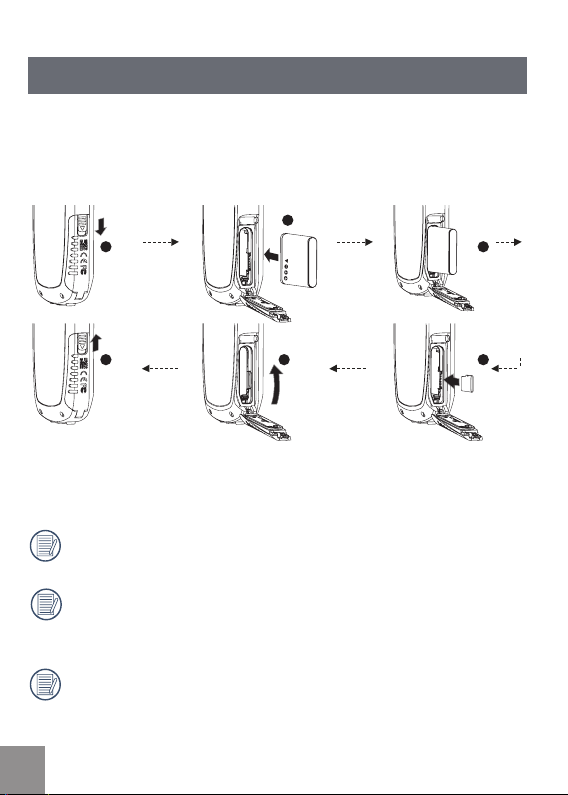
Installez la batterie et la carte mémoire
1. Ouvrez le compartiment de la carte Micro SD selon ①.
2. Installez la batterie selon ② et ③.
3. Installez la carte de Micro SD selon ④.
4. Fermez le compartiment de la carte Micro SD selon
2
1
⑤、⑥
.
3
6
5
Après avoir ouvert le verrou du compartiment de la carte mémoire Micro
SD dans le sens de la èche comme indiqué sur la gure ①, le couvercle
du compartiment de la carte s’ouvre automatiquement pour le retrait de la
carte mémoire, enfoncez-la doucement pour la faire émerger.
Des cartes Micro SD/Micro SDHC en option ne sont pas fournies
avec les accessoires. Elles doivent être achetées séparément.
En cas de sélection de la taille Full HD (1920x1080, 1440x1080)
pour enregistrer une vidéo, utilisez une carte haute vitesse
(classe supérieure à la classe 6).
Lors de la prise vidéo, si le message «Memory card accessing
is slow» (accès lent à la carte mémoire) apparaît à l’écran,
choisissez une carte haute vitesse ou formatez la carte avant de
prendre la vidéo.
14
4
Page 16
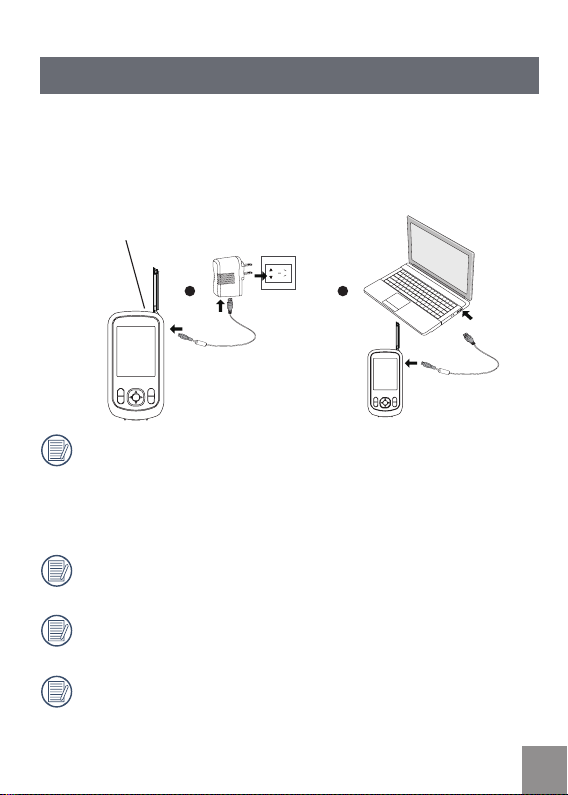
1
2
Charger la batterie
Cette caméra peut adopter les deux méthodes suivantes pour la charger :
1. Raccordez le caméscope au chargeur à l’aide du câble USB
(voir gure ①) ;
2. Raccordez le caméscope à l’ordinateur à l’aide du câble USB
(voir gure ②) ;
Voyant d'alimentation
Voyant de charge :
Rouge : Charge en cours
Vert : Charge terminée
Pour avoir un autonomie batterie maximale, rechargez
la batterie au moins pendant 4 heures la première fois.
La charge de la batterie ne fait que lors que la caméra a été
démarrée.
Veuillez recharger la batterie sous la temperature de 0-40 a
l'interieur.
Quand la batterie a été stockée pendant une période prolongée,
utilisez le chargeur d'alimentation fourni pour la charger avant de
l'utiliser.
15
Page 17
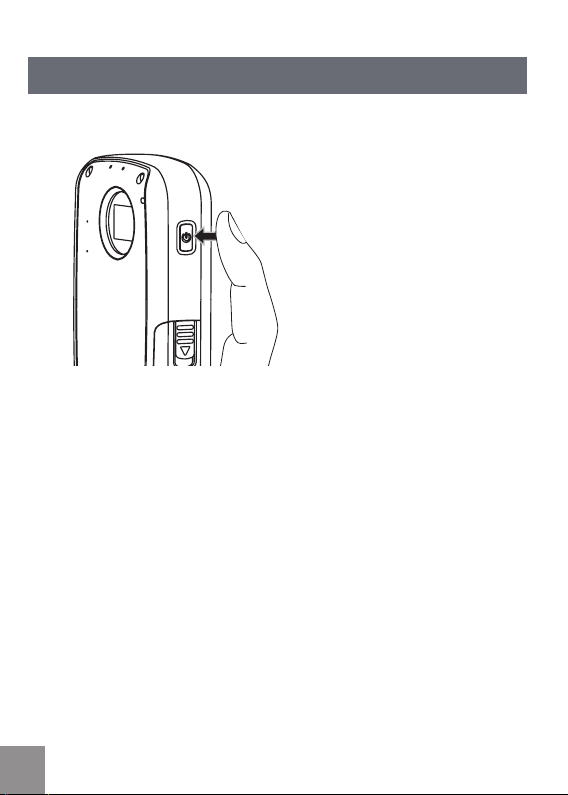
Mise en marche / arrêt
Appuyez sur la touche ”POWER” (alimentation) pour allumer ou
éteindre le caméscope.
16
Page 18
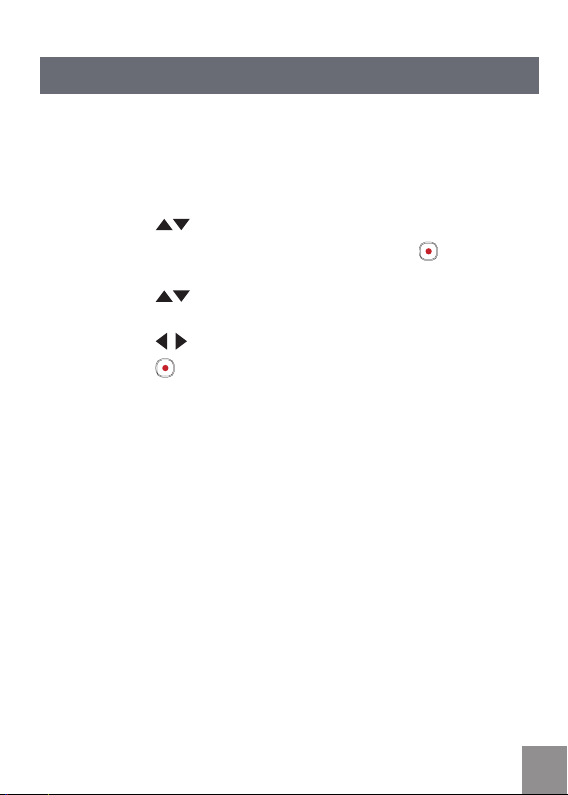
Réglage de la langue et de la date/heure
Réglez votre langue, et Date/Heure dès la première mise
sous tension
1. Quand on appuie sur le bouton d’alimentation pour démarrer la
caméra pour la première fois, la caméra entrera dans l’interface de
sélection de la langue.
2. Appuyez sur pour sélectionner la langue.
3. Après avoir sélectionné la langue par appuyer sur , la caméra
entrera dans l’interface de sélection de la date/temps.
4. Appuyez sur pour sélectionner la zone d’ajustement : mois,
date, année, heure, minute.
5. Appuyez sur pour ajuster la valeur de la zone de sélection.
6. Appuyez sur pour déterminer le temps, la caméra entrera dans
le mode de prise de vue.
17
Page 19
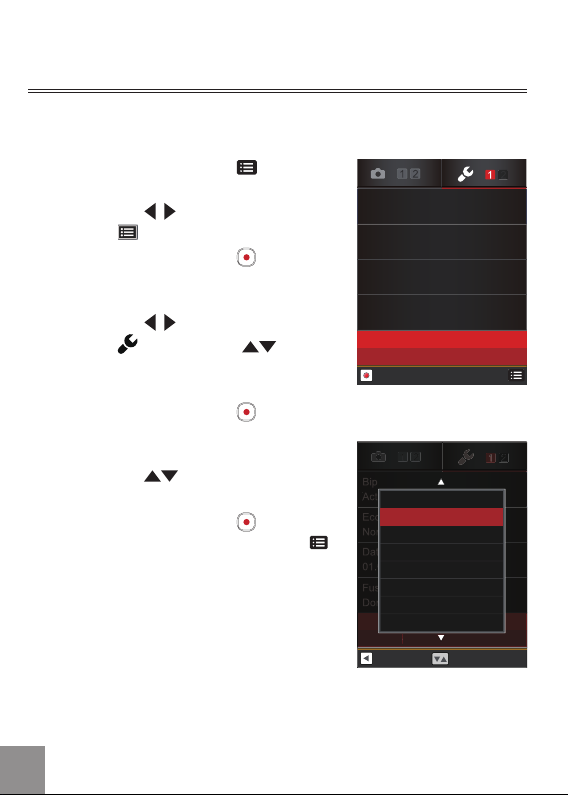
Réinitialiser votre langue
Bip
Active
Eco.D'Energie
Normale
Date/Heure
01.01.2013 00:00
Fuseau horaire
Domicile
Language/Langue
Français
Régler Quittez
Bip
Active
Eco.D'Energie
Normale
Date/Heure
01.01.2013 00:00
Fuseau horaire
Domicile
Language/Langue
Français
Retour
Language/Langue
Français
.2013 00:00
English
Français
Español
㷼ᄙⱥ
Italiano
য檥Иކ
এѽИކ
মୁ
Sélectionner
Après avoir choisi votre langue la première fois, suivez les instructions
ci-dessous pour réinitialiser votre langue.
1. Appuyez sur le bouton de pour
entrer dans le menu de Func.
2. Appuyez sur pour sélectionner le
menu de .
3. Appuyez sur le bouton de pour
entrer dans l'écran de sélection de
paramètres.
4. Appuyez sur pour sélectionner le
menu de ; appuyez sur pour
sélectionner l’option de 「 language/
langue 」.
5. Appuyez sur le bouton de pour
entrer dans l'écran de sélection de
paramètres.
6. Appuyez sur pour sélectionner la
langue.
7. Appuyez sur le bouton de pour
conrmer, appuyez sur le bouton de
pour retourner dans l'écran de prise de
vue.
18
Page 20
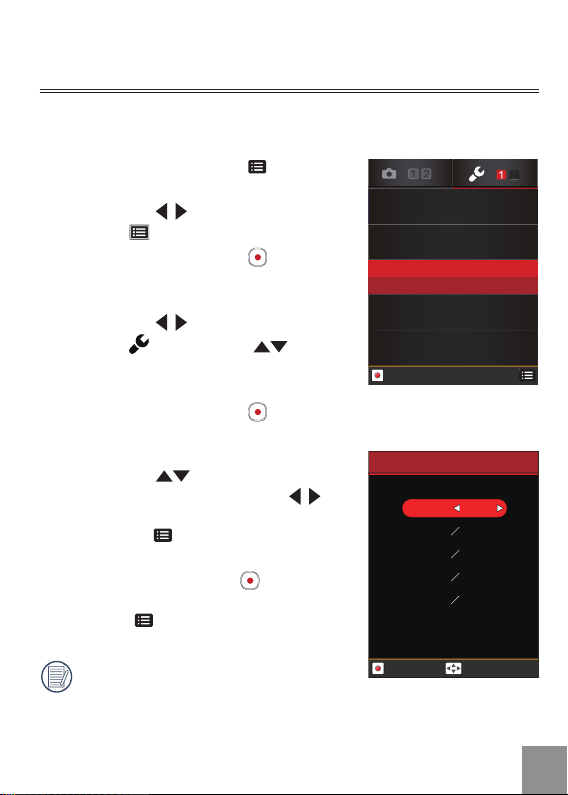
Réinitialiser Date/Heure
Bip
Active
Eco.D'Energie
Normale
Date/Heure
01.01.2013 00:00
Fuseau horaire
Domicile
Language/Langue
Français
Régler Quittez
Date/Heure
Enregistrer
Sélectionner
Mois
Date
An
Heure
Minute
Après avoir déni votre langue la première fois, suivez les instructions
ci-dessous pour réinitialiser la date et l'heure.
1. Appuyez sur le bouton de pour
entrer dans le menu de Func.
2. Appuyez sur pour sélectionner le
menu de .
3. Appuyez sur le bouton de pour
entrer dans l'écran de sélection de
paramètres.
4. Appuyez sur pour sélectionner le
menu de ; appuyez sur pour
sélectionner l’option de 「 Date et
heure 」.
5. Appuyez sur le bouton de pour
entrer dans l'écran de sélection de
paramètres.
6. Appuyez sur pour sélectionner l’
option de fonction, appuyez sur
pour sélectionner la valeur de xer; ou
appuyez sur pour retourner dans
l'écran de prise de vue.
7. Appuyez sur le bouton de pour
garder la valeur de xer, appuyez sur le
bouton de pour retourner dans l'écran
de prise de vue.
Format de la date :
M-J-A. Format de l’heure : 24 heures
19
Page 21

FONCTIONNEMENT DE BASE
00:01:23
1234
13:1103-01-2013
3.0x
SD
Enregistrement de lms
Cette fonction permet l'enregistrement de lms.
1. Appuyez sur la touche Power pour allumer le caméscope.
2. Appuyez sur la touche pour commencer la prise vidéo.
3. Appuyez sur la touche pour terminer la prise vidéo.
Fonction zoom
Appuyez sur la touche pour
rapprocher l’objectif ou pour l’éloigner.
:
•
Zoomez en avant
:
•
Zoomez en arrière
20
Page 22

Pixel de l'image
Normale
Réglez la résolution de l'image utilisée pendant l'enregistrement vidéo.
Appuyez sur pour entrer dans le menu de
pixel de l’image, les options prêtes à l’usage :
• 1920×1080 30fps
• 1440×1080 30fps
• 1280×720 60fps
• 1280×720 30fps
1920X1080 30fps
• 640×480 30fps
• 320×240 30fps
• 640×480 120fps
L'enregistrement des vidéos en HD est
limité a 29 minutes a la fois.
Lorsque le format vidéo est réglé
sur 640x480 (120 fps), la durée
d'enregistrement est de 30 secondes, le
temps de lecture est de 2 minutes.
Couleur de l’image
Ajustez la couleur de l’image lors de l’enregistrement.
Appuyez sur pour entrer dans le menu
de couleur, les options prêtes à l’usage :
• Normale
• Éclatante
• Sépia
• Noir et blanc
• Vignettage
• Salon
• Rêve
21
Page 23

Afchage de l’écran LCD
Écran de prise de vue :
1. Voyant de statut de la
charge batterie
2. Afchage de la carte
mémoire
3. Retardateur
4. Prises de vue en rafale
5. Afchage du zoom
6. Focalisation
7. Mesure de l’optique
8. Gros plan
9. Balance des blancs
10. Couleur
11. ISO
12. Date du tournage
13. Histogramme
14. Temps du tournage
15. Nombre de photos restant
16. Taille de l’image
17. Temps vidéo restant
18. Pixel de l'image
2
1
SD
3
4
5
6
7
8
9
10
11
1.0x
1234
121413
18
17
16
15
13:1103-01-2013
22
Page 24

DISP (afchage des données)
Dans l'écran de prise de vue, utilisez DISP qui se trouve dans le menu
de pour enlever certaines icônes de l'écran comme ci-dessous:
SD
1.0x
00:01:23
1234
13:1103-01-2013
1.0x
disp 1 disp 2
SD
23
Page 25

Enregistrement vidéo :
1. Afchage du zoom
2. Pendant l’enregistrement /
Temps de prise vidéo (pendant la prise)
3. Image xe prise pendant
l'enregistrement d'une vidéo.
4. Nombre de photos prises
5. Nombre possible de photos
6. Voyant de statut de la charge
1
2
3
batterie
Durant l’enregistrement vidéo, appuyez sur la touche pour
prendre des photos.
La photo prise en mode vidéo a été limitée, et les nombres de
photo peuvent prendre différente taille.
00:00:23
1.0x
12 12
4
5
6
Qualité d’image animée Qualité d’image photo
correspondante
1920×1080: 30fps 1920×1080 6
1280×720: 60fps 1280×720 10
1280×720: 30fps 1280×720 12
1440×1080: 30fps 1440×1080 8
640×480: 30fps 640×480 48
640×480: 120fps 640×480 40
320×240: 30fps 320× 240 60
24
Nombre de clichés
disponibles
Page 26

Vertical Horizontal
4
3
2
12/34
5
SD
6
2
12/34
4
3
SD
5
6
1
00:01:23
201301-01 00:00
7
Lecture :
1. Animation/Durée du lm
2. Icône Protection de chier
3. Ordre / numéro de rangement
des photos en cours.
4. Carte mémoire / mémoire interne
5. Voyant de statut de la charge
batterie
6. HDR
7. Date et heure de la prise
1
00:01:23
201301-01 00:00
7
25
Page 27

Panorama
Vous pouvez proter du mode de panorama animé pour prendre les
photos continuelles, la caméra va automatiquement les combiner
comme une photo ultra-grand-angle panoramique.
Suivez les étapes ci-dessous :
1. Appuyez sur le bouton de pour entrer
dans le mode de panorama animé.
2. Appuyez sur le bouton de direction pour
sélectionner la direction du tournage (si
vous ne sélectionnez pas, la caméra
sélectionnera la direction à droite par
défaut), après deux secondes il entrera
automatiquement dans l'écran de
prise de vue, vous pouvez rapidement
entrer dans l'écran de prise de vue en
appuyant sur le bouton de .
3. Appuyez sur le bouton de pour
prendre les images xes, après la
réussite appuyez complètement sur
ce bouton pour prendre la première
image, en ce moment, la boîte de
progression apparaît sur l’écran.
4. Déplacez ou pivoter la caméra selon
la direction xée, quand le domaine de
déplacement ou rotation est satisfait
à la valeur de xer de l’intérieur de la
caméra, la boîte de progression va
devient successivement verte suivant la
èche indicatrice, quand toute la boîte
de progression devient verte, le tournage
panoramique animé est réalisé.
5. La caméra va automatiquement
combiner les photos comme une photo
panoramique, après l’accomplissement,
il y a deux secondes pour la prévision.
Choix du sens
Appuyez sur le bouton dl'obturateur
et suivez la flèche
Annulez
Enregistrer
26
Page 28

Le mode panorama animé s'éffectue seulement quand l'appareil
est tenu horizontalement.
Au cour du tournage panoramique animé, appuyez sur le bouton
de pour arrêter le tournage et garder l’image actuelle, appuyez sur le bouton de pour supprimer le tournage et ne pas
garder l’image prise précédemment.
Au cours du tournage panoramique animé, quand la direction de
déplacement est incorrecte ou l’angle sort du champ, le message d’avertissement 「Alignement incorrect. Veuillez essayer
de nouveau.」 sera afché sur LCD.Et la caméra retournera en
état de la photographie après avoir gardé l’image actuelle.
27
Page 29

00:00:47 00:01:23
00:00:47 00:01:23
4
5
1
2
3
4
5
1
2
3
LECTURE
Prévisualisation des photos et des vidéos
En mode de lecture, il est possible de
visualiser les photos et les vidéos autant
en position verticale qu’horizontale.
1. Appuyez sur la touche .
2. Vertical : Appuyez sur la touche
pour sélectionner la photo/vidéo
précédente/suivante.Horizontal : Appuyez
sur la touche pour sélectionner la
photo/vidéo précédente/suivante.
3. Lancez la lecture de la vidéo, appuyez
sur la touche pour accéder au mode
de lecture.
Vidéo :
En mode de lecture, chaque touche est
dénie de la manière suivante :
1 Retour rapide 4 Diminution du son
Augmentation
2
du son
3 Avance rapide
Le guide d’opération s’afche sur l’écran
pendant la lecture vidéo. Appuyer sur la
touche permet de lancer la lecture ou
de faire une pause.
Pendant la lecture vidéo, appuyez sur la
touche pour avancer ou sur pour reculer
rapidement la vidéo.
En mode Pause, appuyez sur la touche
pour passer au cadre photo précédent;
appuyez sur la touche pour passer au
cadre photo suivant.
28
5 Pause
Page 30

En mode de lecture vidéo, appuyez sur la touche pour
retourner à l’écran de lecture.
En mode de pause, appuyez sur la touche pour retourner à l’
écran de lecture.
En mode de lecture, seul le premier cadre est afché sur la vidéo.
Afchage avance rapide : x2 / x4 / x8 / x16;
Afchage retour rapide : x2 / x4 / x8 / x16.
Le caméscope étant éteint, appuyez sur la touche pendant 2
secondes pour l’allumer et accéder au mode de lecture.
29
Page 31

Zoom avant des photos
x4
Retour
Sous le mode de lecture, vous pouvez utiliser pour agrandir quatre
fois la photo.
1. Appuyez sur la touche pour
retourner au mode de lecture.
2. Vertical : Appuyez sur la touche
pour sélectionner une photo ;
Horizontal : Appuyez sur la touche
pour sélectionner une photo.
3. Appuyez sur la touche pour agrandir
les photos jusqu’à 4 fois leurs tailles.
4. Appuyez sur la touche pour
bouger l'emplacement de la zone
afchée.
5. Appuyez de nouveau sur la touche
pour retourner à l’écran de lecture
(taille d’origine).
Les photos xes peuvent être
agrandies/réduites. Les vidéos ne
peuvent pas être agrandies.
Retour
x4
30
Page 32

Afchage de l’écran en mode de lecture
Appuyez sur la touche pour afcher les modes suivants (la photo
est afchée horizontalement) :
SD
Écran de lecture :
Pendant la prise de vue, appuyez sur la
touche pour retourner au mode de
lecture ; appuyez sur la touche pour
retourner à l’écran de prise de vue.
Vignette :
En mode de lecture, appuyez sur la
touche , 4x4 vignettes s’afchent sur l’
écran, appuyez sur la touche
pour sélectionner la photo ou la vidéo à
visualiser.
Répertoire des dates :
En mode vignette, appuyez sur la touche ,
les vignettes sont alors classées par date
de prise; ou appuyez sur la touche
pour retourner à l’écran de lecture.
03-02-2013
07-07-2013 08-21-2013
12/34
04-01-2013
Vignettes du répertoire des dates :
Une fois le répertoire des dates afché,
appuyez sur la touche pour y accéder.
Vignettes (seules les photos du répertoire
des dates sont afchées) ; ou appuyez à
nouveau sur la touche pour revenir à l’
écran de lecture.
03-02-2013
31
Page 33

Suppression de photos et de vidéos
En mode de lecture (écran de lecture / vignette / répertoire des dates
/ vignettes de répertoire de date) ; appuyez sur la touche pour
supprimer la photo / vidéo alors sélectionnée.
1. Appuyez sur la touche pour revenir
au mode de lecture (écran lecture
/ Vignette / Répertoire des dates /
Vignette de répertoire des dates).
2. Appuyez sur la touche
sélectionner la photo/vidéo à effacer.
3. Appuyez sur la touche pour afcher
les informations à effacer.
4. Appuyez sur la touche pour
choisir entre 「Supprimer une」 ou
「
Quittez」:
「
Supprimer une」 : Permet d’effacer
la photo / vidéo
actuellement
sélectionné;
「
Quittez」 : permet de
retourner à l’écran
précédent.
5. Appuyez sur la touche pour valider
et retourner au mode de lecture.
Les photos / vidéos effacées ne
peuvent plus être récupérées.
32
pour
Supprimer une
Quittez
Supprimer une
Quittez
Page 34

Appuyez sur pour entrer
Menu
Mesure expo : Spot
MENU DE CONFIGURATION
Menu de FUNC
:
Mode
1. Appuyez sur le bouton de pour entrer
dans le menu de Func.
2. Appuyez sur pour sélectionner le
menu.
3. Appuyez sur pour sélectionner l’
option dans le menu.
4. Appuyez sur le bouton de pour garder
la valeur de xer.
Métrage de l’exposition
Le métrage de l’exposition dispose de trois options :
Il y a 3 options :
• Mesure expo: Spot
• Mesure expo: Cent. Pond.
• Mesure expo: AiAE
33
Page 35

Macro désactive
Paramètres de focalisation
AF unique
Dans les différents modes de prise de vue, vous pouvez sélectionner
différentes méthodes de mise au point.
Il y a 2 options :
• AF unique
• AF multiple
Mode macro
Le mode macro permet de prendre des photos de petits objets ou en étant
très rapproché du sujet. Il est alors possible de prendre des photos en étant
très près du sujet.
Il y a 2 options :
• Macro désactive
• Macro active
34
Page 36

Sous l'eau
ISO
ISO AUTO
La fonction ISO vous permet de régler la sensibilité du capteur de la
caméra à partir de la luminosité de la scène. Pour améliorer le résultat dans
des environnements sombres, la vitesse ISO doit être élevée. Par contre,
dans des conditions de forte luminosité, la vitesse ISO doit être plus basse.
Il y a 7 options :
• ISO AUTO
• ISO 100
• ISO 200
• ISO 400
• ISO 800
• ISO 1600
• ISO 3200
Paramètres de balance des blancs
La balance des blancs permet à l’utilisateur d’ajuster la température des
couleurs en fonction des conditions de luminosité an de garantir une
restitution optimale des couleurs.
Il y a 6 options :
• Bal. Blancs auto
• Lumière du jour
• Nuageux
• Fluorescent
• Incandescent
• Sous l'eau
35
Page 37

Appuyez sur pour entrer
Lire le diaporama
Arrêt
:
Mode
1. Appuyez sur le bouton de pour
entrer dans le mode de lecture.
2. Appuyez sur le bouton de pour
entrer dans le menu de Func.
3. Appuyez sur pour sélectionner le
menu.
4. Appuyez sur le bouton de
sauvegarder les paramètres.
Diaporama
Ce paramètre vous permet de regarder toutes les photos avec un
diaporama.
Pressez à nouveau la touche
pour arrêter la lecture.
36
Page 38

HDR
Annulez
Annulez
Avec la fonction HDR, l’exposition homogénéisée peut être effectuée sur les
photos déjà prises. En optimisant les détails des parties éclairées ou sombres
de la photo qui peuvent être surexposées ou avoir un grand contraste, la
photo aura une meilleure dénition et plus de relief.
Il y a 2 options :
• Annulez
• HDR
Redimensionner
Ce paramètre vous permet redimensionner une photo, en choisissant
une nouvelle résolution, et l’enregistre comme une nouvelle photo.
Il y a 3 options :
• Annulez
• Redimensionner en 1024X768
• Redimensionner en 640X480
37
Page 39

Effet de couleur
Annulez
Ce paramètre vous permet de changer l'effet de couleur de la photo. Il est
sauvegardé comme une nouvelle photo avec la photo d'origine.
Il y a 8 options :
• Annulez
• Éclatante
• Sépia
• Noir et blanc
• Vignettage
• Salon
• Granuleux
• Rêve
38
Page 40

Conguration d’image
Appuyez sur pour entrer
Menu
:
Mode
1. Appuyez sur le bouton de pour
entrer dans le menu de Func.
2. Appuyez sur pour sélectionner le
menu de .
3. Appuyez sur le bouton de pour
entrer dans l'écran de sélection de
paramètres.
4. Appuyez sur pour sélectionner le
menu de .
5. Appuyez sur pour sélectionner l’
option dans le menu.
6. Appuyez sur le bouton de pour
entrer dans l'écran de sélection de
paramètres.
7. Appuyez sur le bouton de pour
sélection le menu de fonction, appuyez
sur le bouton de pour conrmer et
retourner au menu ; appuyez sur
pour retourner au menu ou appuyez
sur pour retourner dans l’écran de
prise de vue.
Taille
14M
Qualité
Meilleure
Anti-secouement
Active
AF continu
Active
DISP
Active
Régler Quittez
39
Page 41

Taille
14M
Qualité
Meilleure
Anti-secouement
Marche
AF continu
Marche
DISP
Marche
Retour
Taille
Q
ualité
M
eilleure
Anti-secoueme
nt
M
arch
e
AF co
ntin
u
Marche
DI
SP
M
arch
e
Meilleure
Haute
Normale
Taille
Taille
14M
Qualité
Meilleure
Anti-secouement
Active
AF continu
Active
DISP
Active
Retour
Taille
14M
Q
ualité
Meilleur
e
A
nti-secouement
Ac
tiv
e
AF
contin
u
A
ctiv
e
DI
SP
Ac
tiv
e
.2013 00:00
14M
12M-3:2
10M-16:9
VGA
5M
3M
2M-16:9
Le réglage de la taille est lié à la résolution des photos, en pixels. Une
photo avec une plus haute résolution peut être imprimée en grand
format sans subir de dégradation.
Il y a 7 options :
• 14M : 4320×3240
• 12M-3:2 : 4320×2880(3:2)
• 10M-16:9 :4320×2432(16:9)
• 5M : 2592×1944
• 3M : 2048×1536
• 2M-16:9 : 1920×1080(16:9)
• VGA : 640×480
Qualité de l’image
Le menu Qualité Image ajuste le taux de compression des images.
Les réglages pour une meilleure qualité offrent de meilleures photos,
mais nécessitent plus de mémoire.
Il y a 3 options :
• Meilleure
• Haute
• Normale
40
Page 42

Taille
14M
Qualité
Meilleure
Anti-secouement
Marche
AF continu
Marche
DISP
Marche
Retour
Taille
Q
ualité
M
eilleure
Anti-secoueme
nt
M
arch
e
AF co
ntin
u
Marche
DI
SP
M
arch
e
Active
Désactive
Taille
14M
Qualité
Meilleure
Anti-secouement
Active
AF continu
Active
DISP
Active
Retour
Taille
14M
Q
ualité
Meilleur
e
A
nti-secouement
Ac
tiv
e
AF
contin
u
A
ctiv
e
DI
SP
Ac
tiv
e
.2013 00:00
Active
Désactive
VIS
La fonction VIS (Video Image Stabilization) peut aider à réduire le ou
causé par le tremblement de main.
Il y a 2 options :
• Active
• Désactive
Continu AF
Régler Cont. AF utilisé lorsque vous prenez des photos.
Il y a 2 options :
• Active
• Désactive
41
Page 43

Taille
14M
Qualité
Meilleure
Anti-secouement
Marche
AF continu
Marche
DISP
Marche
Retour
Taille
14M
Q
ualité
M
eilleure
Anti-secoueme
nt
M
arch
e
AF co
ntin
u
Marche
DI
SP
M
arch
e
Active
Désactive
DISP
Zoom
O
Désac
e
I
D
Désac
e
Vi
Désac
e
La fonction de DISP vous permet d'enlever certaines icônes de l'écran.
Il y a 2 options :
• Active
• Désactive
Zoom
Cette option est disponible en réglages de zooms optique et
numérique durant la prise de photos.
Il y a 3 options :
• Optique / Numérique
• Optique uniquement
• Numérique uniquement
Quand le zoom optique commence
dans la vidéo sous l'eau, la vidéo
contient beaucoup de bruit, et il
est recommandé d'utiliser le zoom
numérique.
42
Zoom
ptique/ Numérique
Optique/ Numérique
Optique / Numérique
Optique uniquement
Rafale
Rafale
Désactive
tiv
Numérique uniquement
Retardateur
Retardateur
Désactive
tiv
Impression date
mpression date
Désactive
ésactive
Visualisation rapide
sualisation rapide
Désactive
tiv
Retour
Page 44

Retour
Zoom
Optique/ Numérique
Retardateur
Désactive
Impression date
Désactive
Rafale
Désactive
Visualisation rapide
Désactive
Zoom
O
ptique/ Numérique
Retardateur
Désac
tiv
e
I
mpression date
D
ésactive
Rafale
Dé
sactive
Vi
sualisation rapide
Désac
tiv
e
Désactive
2 sec
10 sec
Sourire
Retour
Zoom
Optique/ Numérique
Retardateur
Arrêt
Impression date
Arrêt
Rafale
Arrêt
Visualisation rapide
Arrêt
Zoom
O
ptique/ Numérique
Retardateur
Arrê
t
I
mpression date
A
rrêt
Rafale
Arrê
t
Vi
sualisation rapide
Arrê
t
Désactive
Active
Prises de vue en rafale
Enfoncez sans relâcher la touche pour prendre des photos en
rafale ; pour arrêter, relâchez la touche .
Il y a 2 options :
• Désactive
• Active
Paramètres du retardateur
Cette fonction vous permet de prendre les photos à retardement,
la caméra peut être xée de prendre la photo après avoir pressé
l'obturateur en deux secondes, dix secondes ou le sourire.
Il y a 4 options :
• Désactive
• 2sec
• 10sec
• Sourire
43
Page 45

Retour
Zoom
Optique/ Numérique
Retardateur
Désactive
Impression date
Désactive
Rafale
Désactive
Visualisation rapide
Désactive
Zoom
O
ptique/ Numérique
Retardateur
Désac
tiv
e
I
mpression date
D
ésactive
Rafale
Désac
tiv
e
Vi
sualisation rapide
Désac
tiv
e
Désactive
1 sec
2 sec
3 sec
Impression de la date
Retour
Zoom
Optique/ Numérique
Retardateur
Désactive
Impression date
Désactive
Rafale
Désactive
Visualisation rapide
Désactive
Zoom
O
ptique/ Numérique
Retardateur
Désac
tiv
e
I
mpression date
D
ésactive
Rafale
Dé
sactive
Vi
sualisation rapide
Désac
tiv
e
Désactive
Date
Date/Heure
Mémorisez la date et l’heure sur la photo.
Il y a 3 options :
• Désactive
• Date
• Date/Heure
Visualisation rapide
Cette option permet de revoir rapidement des photos immédiatement
après leur prise. Chaque photo est afchée sur l'écran LCD en
fonction du temps sélectionné.
Il y a 4 options :
• Désactive
• 1 sec
• 2 sec
• 3 sec
44
Page 46

Conguration de base
Formater
Réinitialiser
Copier vers carte
Version FW
Régler Quittez
Bip
Active
Eco.D'Energie
Normale
Date/Heure
01.01.2013 00:00
Fuseau horaire
Domicile
Language/Langue
Français
Régler Quittez
Mode:
1. Appuyez sur le bouton de pour
entrer dans le menu de Func.
2. Appuyez sur pour sélectionner le
menu de .
3. Appuyez sur le bouton de pour
entrer dans l'écran de sélection de
paramètres.
4. Appuyez sur pour sélectionner le
menu de .
5. Appuyez sur pour sélectionner l’
option dans le menu.
6. Appuyez sur le bouton de pour
entrer dans l'écran de sélection de
paramètres.
7. Appuyez sur le bouton de pour
sélection le menu de fonction, appuyez
sur le bouton de pour conrmer et
retourner au menu ; appuyez sur
pour retourner au menu ou appuyez
sur pour retourner dans l’écran de
prise de vue.
45
Page 47

Conguration du bip
Bip
Active
Eco.D'Energie
Normale
Date/Heure
01.01.2013 00:00
Fuseau horaire
Domicile
Language/Langue
Français
Retour
Bi
p
Active
.2013 00:00
Active
Désactive
Bip
Active
Eco.D'Energie
Normale
Date/Heure
01.01.2013 00:00
Fuseau horaire
Domicile
Language/Langue
Français
Retour
E
co.
D'E
nergie
Normal
e
.2013 00:00
Active
Normale
Meilleure
Utilisez Conguration du bip pour régler le volume du son du bip
lorsque les touches sont activées.
Il y a 2 options :
• Active
• Désactive
Économiseur d’énergie
Utilisez la fonction Économiseur d’énergie pour prolonger l’autonomie
de la batterie entre deux charges.
Il y a 3 options :
• Auto
• Normale
• Meilleure
46
Page 48

Date/Heure
Enregistrer
Sélectionner
Mois
Date
An
Heure
Minute
Réglage du temps
London, Iceland
Fuseau horaire
Confirmer
Utilisez cette option pour régler le temps.
Voir page 19.
Heure du monde
À l’étranger, réglez le paramètre Heure du monde sur le fuseau
horaire de la ville la plus proche de vous.
Il y a 2 options :
• Lieu d’origine
• Lieu de destination
Retour
47
Page 49

Réglage de la langue
Bip
Active
Eco.D'Energie
Normale
Date/Heure
01.01.2013 00:00
Fuseau horaire
Domicile
Language/Langue
Français
Retour
Language/Langue
Français
.2013 00:00
English
Français
Español
㷼ᄙⱥ
Italiano
য檥Иކ
এѽИކ
মୁ
Sélectionner
Régler
Formater
Cela effacera toutes les données.
Annuler
Confirmer
Cette option vous permet de sélectionner la langue différente d’
afchage de la caméra.
Voir page 18.
Formatage de la mémoire
L’utilisation de la fonction Format permet de supprimer les données
dans la carte mémoire et la mémoire intégrée.
Il y a 2 options :
• Annuler
• Conrmer
L’option Format, formate la mémoire
interne s’il n’y a pas de carte
mémoire dans l’appareil. S’il y a une
carte mémoire dans le caméscope,
l’option Format formate uniquement
la carte mémoire.
48
Page 50

Réinitialisation
Régler
Réinitialiser
Réinitialisez l'appareil photo
aux réglages d'usine par
défaut.
Annuler
Confirmer
Régler
Copier vers carte
Copiez les fichiers de la mémoire
intégrée vers la carte mémoire.
Annuler
Confirmer
Utilisez la fonction Réinitialisation pour congurer le caméscope aux
valeurs par défaut d’origine.
Il y a 2 options :
• Annuler
• Conrmer
Copie vers la carte mémoire
Utilisez la fonction Copier pour copier les chiers enregistrés dans la
mémoire interne vers la carte mémoire.
Il y a 2 options :
• Annuler
• Conrmer
49
Page 51

Version du logiciel
Version FW
Ver actuelle :
1.XX
Nouvelle ver :
2.XX
Quittez
Mise à jour
Régler
Utilisez cette fonction pour visualiser la version du logiciel en cours du
caméscope.
Il y a 2 options :
• Quittez
• Mise à jour (pour mettre à jour la
version avec une nouvelle version
sur carte Micro SD)
La mise à jour est impossible si
les batteries sont insufsamment
chargées.
50
Page 52

Conguration de la lecture
Protéger
Supprimer
Régler Quittez
Mode:
1. Appuyez sur le bouton de pour
entrer dans le mode de lecture.
2. Appuyez sur le bouton de pour
entrer dans le menu de Func.
3. Appuyez sur pour sélectionner le
menu de .
4. Appuyez sur le bouton de pour
entrer dans l'écran de sélection de
paramètres.
5. Appuyez sur pour sélectionner l’
option dans le menu.
Il y a 2 options :
• Protéger
• Supprimer
51
Page 53

Protéger
Supprimer
Retour
Protége
r
Supprimer
Une
Toutes
Dossier date
Réinitialiser
Protéger
Pour éviter toute suppression accidentelle de photo ou de vidéo, utilisez
ce réglage pour verrouiller un chier ou tous les chiers.
1. Appuyez sur pour sélectionner
l'option, appuyez sur pour
entrer dans l'écran de sélection de
paramètres.
Il y a 4 options :
• Une : Verrouille la photo ou
• Toutes : Verrouille toutes les
• Dossier date:verrouiller la photo ou
• Réinitialiser : Annule le verrouillage
2. Sélectionnez le sous-menu, appuyez
sur pour conrmer, et sautez à l’
image suivante, appuyez sur pour
retourner au mode de lecture.
la vidéo sélectionnée
si elle n'est pas
protégée ; déverrouille
la photo ou la vidéo
sélectionnée si elle
est protégée.
photos ou vidéos.
le lm dans le chier
de date.
de toutes les photos
ou vidéos.
52
Page 54

Supprimer
Protéger
Supprimer
Retour
Protége
r
Supprimer
Une
Dossier date
Toutes
Vous pouvez supprimer un ou tous les chiers photo / vidéo.
1. Appuyez sur pour sélectionner
l'option, appuyez sur pour entrer
l'écran de sélection de paramètres.
Il y a 3 options :
• Une : Supprime une photo
• Dossier date : Supprime toutes les
• Toutes : Supprime toutes les
2. Sélectionnez le sous-menu, appuyez
sur pour conrmer, et sautez à l’
image suivante, appuyez sur pour
retourner mode de lecture.
ou vidéo.
photos du Dossier
date.
photos ou vidéos.
53
Page 55

CONNEXIONS
Appuyez sur pour entrer
Lire le diaporama
Raccordement au téléviseur à l'aide de HDMI
La lecture des photos et vidéos est
possible sur votre téléviseur s’il dispose d
’une prise HDMI. Le caméscope accède
automatiquement à l’écran de lecture dès
son branchement à votre téléviseur par câble
HDMI. Un message d’erreur s’afche sur l’
écran en cas d’échec de connexion.
Si 1080i est supporté, l’image s’afche
sur l’écran une fois la connexion avec
le téléviseur établie ; si 1080i n’est
pas supporté, la plus haute résolution
supportée par le téléviseur sera
sélectionnée automatiquement. L’image s
’afche sur l’écran du téléviseur lorsque
la connexion est établie. Le caméscope s
’éteint automatiquement lorsque le câble
HDMI est retiré.
Sous la lecture de HDMI, l’afchage
du menu de Func est comme la gure
suivante :
HDMI ne peut que montrer la fonction de
lecture, toutes les lectures montrées dans
le DV peuvent être montrées dans HDMI.
54
Page 56

Accéder à l’écran de lecture :
12/34
SD
03-25 15:372013
Appuyez sur la touche pour sélection
la photo/vidéo précédente/suivante :
• :Vidéo
Appuyez sur le bouton de menu pour
entrer dans le menu de Func, et puis
appuyez sur , sélectionnez l'émission
de diapositive , appuyez sur le bouton
de pour commencer / arrêter la
diapositive.
Lorsque la caméra est correctement
connectée au téléviseur, l’image
sur l’écran de la camera s’afche
également au téléviseur.
Lorsque le chier vidéo ( ) apparaît sur
l’écran de lecture, appuyez sur la touche
pour démarrer/arrêter la lecture de la
vidéo.
Pendant la lecture de la vidéo, les
fonctions de et de sont
les mêmes que pour la lecture vidéo
dans le caméscope (voir p28).
00:00:47 00:01:23
Pendant la lecture vidéo, appuyez
d’abord sur la touche puis sur la
touche pour retourner à l’écran
de lecture unique.
00:00:47 00:01:23
55
Page 57

Raccordement à un PC via USB
Copiez des photos et des vidéos du
caméscope vers un PC selon la procédure
suivante :
1. Ouvrez le compartiment du port USB/
HDMI.
2. utilisez la ligne de connexion d’
USB pour connecter la caméra et l’
ordinateur.
Votre caméscope supporte Windows
2000, Windows XP, Windows Vista,
Windows 7,Windows 8,Mac OS.
56
Page 58

ANNEXES
Caractéristiques
Les caractéristiques techniques et la conception sont sujettes à
modication sans préavis.
Capteur d'image à pixels actifs 14.41 Mégapixels
Capteur total d'image à pixels 15.40 Mégapixels [1/2.3 "CMOS]
Longueur focale 6.0mm (large) - 18.0mm (Tele)
[Film équivalent
de 35mm]
F nombre F2.8 (large) - F4.6 (Tele)
Objectif
Anti vibration Oui
Zoom numérique
Nombre de pixels
d'enregistrement
Compression de l'image Meilleur, Bon, Normal
Structure de
l'objectif
Zoom optique 3x
Gamme de
focalisation
image xe
Film
Image xe
prise pendant
l'enregistrement
d'une vidéo.
[35mm (large) - 105mm (Tele)]
9 groupes ,10 éléments
Normal: (large) 60cm ~ ∞
(Tele) 100cm ~ ∞
Macro: 10cm ~ ∞ (la large seulement)
Zoom numérique de 6x
(zoom combiné: 18x)
14MP: 4320×3240, (3:2)12MP: 4320
×2880, (16:9)10MP: 4320×2432,
5MP: 2592×1944, 3MP: 2048×1536,
(16:9)2MP: 1920×1080, 0.3MP: 640×480
1920×1080(30fps), 1440×1080(30fps),
1280×720(60fps), 1280×720(30fps), 640
×480(30fps), 320×240(30fps)
Film grande vitesse :640×480(120fps)
La résolution en pixel de l'image xe est la
même que celle de la vidéo.
57
Page 59

Format du chier
Modes de prise de vue Mode auto
Caractéristiques de détection Visage, Sourire, Clin d'Oeil
HDR Oui
Panorama 0°~ 360°
Etancheite Jusqu’à cinq mètres / 16 Pied
Antichoc D’une hauteur de 1,5 m / 5 Pied.
Fonction anti poussière Equivaloir à JIS/IEC (IP6X)
Fonction antigel -10
Afchage LCD 2.5pouces (230k pixels)
Sensitivité ISO Auto, ISO100/200/400/800/1600/3200
Méthode AF
Méthode de mesure de l'exposition
Méthode de Contrôle de l'exposition
Compensation de l'exposition ± 3 EV par paliers de 1 / 3
Vitesse d'obturation 1 / 2000 ~ 1 / 4 secondes
Prise de vue continue Oui
Image xe Exif 2.3 (JPEG)
Film
Format du lm: MOV (H.264),
Audio: Linear PCM [stéréo]
℃
Un seul AF, Multi-AF (TTL 9-points),
Détection de face
Intelligence articielle AE (AiAE), centre
moyennement pondéré, Spot (Fixé au
centre du cadre), Face AE
Programme AE
(AE-disponibilité de blocage)
58
Page 60

Modes de lecture
Contrôle de la balance de la
couleur blanche
Média d'enregistrement
Autres caractéristiques Support multi-languistique (27 langues)
Connecteur
Puissance
Capabilité de la prise de vue
(Performance de la batterie)
Environnement de fonctionnement
Dimensions (L x H x D)
Poids Env. 130g (du corps seulement)
Une seule photo, Index, diaporama, date
Zoom (environ x4),Avance rapide / retour
rapide 2x/4x/8x/16x par cadre
Bal Blancs auto / Lumière du jour /
Nuageux / Fluorescent / Incandescent /
Sous l'eau
Mémoire interne: env. 8MB
Carte SD / SDHC (jusqu'au support de
32 GB) [Ne peut pas supporter la carte
MMC]
SORTIE AV/USB 2.0 (Micro USB de 5
broches), HDMI (Type D)
Batterie Li-ion rechargeable LB-050,
3.7V 900mAh, à huis clos Chargement
Env. 250 photos
(Basé sur les normes CIPA)
Env. 70 minutes de vidéo (@1080/30fps)
Température: -10 ~ 40 oC,
Humidité: 0 ~ 90%
Env. 56,6 × 110,6 × 21,7mm
(Basé sur les normes CIPA)
59
Page 61

Messages d'erreur
Messages Explication
Attention ! Batterie
déchargée
Aucune image • Il n’y a pas de photos ou de vidéos
Retirez la clé USB • Retirez le câble ou la clé USB après
Mauvaise connexion • Le caméscope n’est pas correctement
Impossible de lire ce
chier
Attention !
N’éteignez pas
l’appareil pendant la
mise à jour !
Échec de la mise à
jour du logiciel
• Batterie épuisée. Branchez l’appareil à
une source de courant et patientez le
temps d’une recharge complète avant
d’utiliser à nouveau l’appareil.
dans la carte mémoire ou dans la mémoire interne.
vous être assuré du débranchement en
toute sécurité du périphérique de votre
système.
raccordé au téléviseur ou au PC. Mode
USB incorrect ou port USB éventuellement endommagé. Faites un nouvel
essai.
• Le caméscope n’arrive pas à lire un tel
format de chier.
• N’éteignez pas le caméscope pendant
la mise à jour du logiciel.
• Échec de la mise à jour du logiciel de
contrôle du caméscope.
• La version du logiciel n’est pas mise
au standard, téléchargez la version
appropriée pour la mise à jour.
60
Page 62

Messages Explication
La carte mémoire
interne est pleine
Carte mémoire
pleine
Nombre maximal de
dossiers dépassé.
La carte mémoire
est protégée en
écriture
Le chier ne peut
pas être édité
Carte mémoire er-
ronée
La carte mémoire
n’est pas formatée
Batterie épuisée, le
micrologiciel ne peut
être mis à jour
• La mémoire interne est saturée et ne peut
stocker plus de chiers. Transférez des
chiers au PC, effacez-en de l’appareil ou
insérez une nouvelle carte mémoire.
• La carte mémoire est saturée et ne peut
plus stocker de chiers. Transférez des
chiers au PC, effacez-en de la carte
mémoire ou insérez une nouvelle carte
mémoire.
• Lorsque le nombre de dossiers de la
carte SD dépasse le nombre maximum
de dossiers (999), cela peut prendre
un certain temps pour les lire lors de la
mise sous tension. Une invite apparaît
à ce sujet.Copier les données sur votre
PC, formater la carte mémoire.
• La carte mémoire est verrouillée.
Déverrouillez la carte mémoire.
• Le chier a déjà été édité et ne peut plus
l’être.
• La carte mémoire n’est pas reconnue
ou est défectueuse. Remplacez-la par
une carte mémoire neuve ou formatezla à nouveau.
• Formatez la carte mémoire comme
indiqué à la page 48.
• Le micrologiciel ne peut être mis à
jour sans une alimentation sufsante.
Rechargez la batterie complètement
avant de tenter de mettre à jour le logiciel.
61
Page 63

Guide des pannes
Problème Causes possibles Solution
Le caméscope
ne s’allume pas
Le caméscope
s’éteint
brusquement
pendant une
opération
La photo est
oue
La prise de
photos n'est pas
possible
L’enregistrement
vidéo n’est pas
possible
• Batterie faible • Rechargez la bat-
• La batterie est
déchargée
• Le caméscope n'est
pas stable pendant
la prise de vue.
• La mémoire interne
ou la carte mémoire
est pleine
• La carte mémoire
n’est pas formatée
• En mode de lecture
• Pas de carte
mémoire ou carte
mémoire pleine
• En mode de lecture
terie
• Rechargez la batterie
• L’utilisation du
trépied est recommandée
• Insérez une nouvelle
carte mémoire,
transférez des
chiers au PC ou
effacez-en de la
carte mémoire
• Formatez la carte
mémoire
• Retournez au mode
de prise de vue
• Insérez une nouvelle
carte mémoire,
transférez des
chiers au PC ou
effacez-en de la
carte mémoire
• Retournez au mode
de prise de vue
62
Page 64

Produit
Autorise
La marque commerciale Kodak et l’habillage
commercial sont utilisés sous licence Kodak.
© 2013 by JK Imaging Ltd. All rights reserved.
JK Imaging Ltd. 1411 W. 190th Street, Suite 550,
Gardena, CA 90248, USA
www.kodakcamera.jkiltd.com
Ver 1
